Ako urobiť podpis v programe Outlook ľahko a rýchlo?
Microsoft Office Outlook jeaplikácia vyvinutá balíkom Microsoft Office Suite na správu osobných informácií. Táto aplikácia sa zvyčajne používa na odosielanie a čítanie e-mailov. V programe Outlook môžete okrem toho vytvárať a spravovať plány, adresáre, poznámky alebo kalendáre.
Pre niektoré konkrétne účely, niekedypridajte podpis k odoslanej správe. Podpis v e-maile je podpis, ktorý vložíme do správy, ktorá sa odošle e-mailom vo forme osobných údajov od príslušného odosielateľa.
Podpis v e-maile sa všeobecne používapropagácie, ale často sa používajú iba na jednoduché poskytnutie osobných alebo firemných informácií príjemcovi e-mailu. Podpis v e-maile zvyčajne obsahuje vaše meno, funkciu alebo pozíciu, osobnú alebo kancelársku adresu, číslo mobilného telefónu a webovú adresu. Ďalšie podrobnosti o tom, ako vytvoriť podpis v programe Outlook, sa pozrime na nižšie uvedené vysvetlenie.
Ako urobiť podpis v programe Outlook
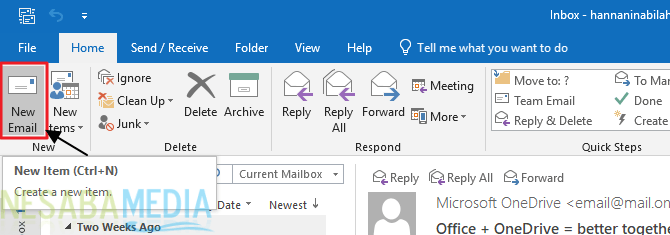
3. Potom vyberte Správa> Podpis> Podpisy ... ako ukazuje šípka na obrázku nižšie.

4. Na karte Podpis e-mailu, nižšie Vyberte podpis, ktorý chcete upraviť, vyberte nový.

5. V dialógovom okne Nový podpis, zadajte názov podpisu.

6. Teraz zadajte svoj podpis Upraviť podpis, Môžete zmeniť formát obsahu podpis pomocou funkcií textového formátu vyššie.

7. Ďalej, nižšie Vyberte predvolený podpis, nastavte pre svoj podpis (ako na nasledujúcom obrázku) toto:
- E-mailový účet - Vyberte e-mailové konto spojené s podpisom.
- Nové správy - Vyberte podpis, ktorý chcete pridaťautomaticky na všetky e-mailové správy, ktoré odošlete. Ak nechcete do každej správy zadávať podpis automaticky, vyberte predvolenú možnosť (Žiadne).
-
Odpovede / vpred- Vyberte podpis, ktorý chcete pridaťautomaticky (priamo), keď odpovedáte alebo preposielate správy od iných ľudí. Ak teraz nechcete zadávať podpis pri každej odpovedi alebo preposielať automaticky, vyberte predvolenú možnosť (Žiadne).

8. Ďalej kliknite OK ako ukazuje šípka na obrázku nižšie, aby sa zmeny uložili.

9. Teraz podpis Úspešne ste zadali každú správu, ktorú odošlete. Výsledky budú vyzerať ako na nasledujúcom obrázku.

To je celá diskusia o tom, ako urobiť podpis v programe Outlook ľahko a rýchlo. Dobre, dúfajme, že vyššie uvedená diskusia je užitočná a veľa šťastia. Ďakujem!








